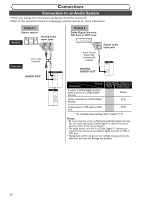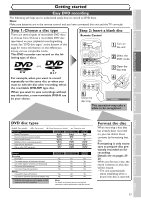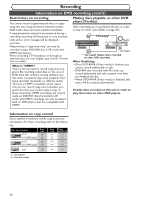Symphonic CWR20V5 Owner's Manual - Page 23
Selecting the TV stereo or SAP
 |
View all Symphonic CWR20V5 manuals
Add to My Manuals
Save this manual to your list of manuals |
Page 23 highlights
Before you start Connections Getting started Recording Getting started Selecting the TV stereo or SAP You can select an audio channel to output from TV. 4 1 Press [SETUP]. Easy Setting Menu or Advanced Setting Menu will appear. If Advanced Setting Menu is displayed, proceed to step 3. Using [K / L], select "TV Audio Select". Press [ENTER]. Option window will appear. TV Audio Select Stereo SAP VCR DVD POWER OPEN/CLOSE T-SET TIMER PROG. .@/: ABC DEF 1 2 3 GHI JKL MNO CH 4 5 6 PQRS TUV WXYZ VIDEO/TV 7 8 9 DISPLAY SPACE 0 CLEAR SETUP TOP MENU MENU/LIST RETURN ENTER 1 6 2 Using [K / L], select "Advanced Setting Menu". Press [ENTER]. Advanced Setting Menu will appear. 3 Using [K / L], select "Channel". Press [ENTER]. Channel menu will appear. The default is set as "Stereo". 5 Using [K / L], select "Stereo" or "SAP". Press [ENTER]. Stereo: Outputs main-audio. SAP (Secondary Audio Program): Outputs sub-audio. REC/OTR VCR DVD REC/OTR REC SPEED PLAY REC MONITOR SKIP PAUSE SKIP SLOW CM SKIP STOP SEARCH DUBBING ZOOM AUDIO 2 3 4 5 Refer to the item in "Glossary" on page 82 for more information. 6 Press [SETUP] to exit. Disc Playback Editing Changing the Setting menu VCR functions Notes on TV channel audio • If you want to record a TV program available in second audio or stereo on a DVD-RW/R or videotape, you have to select either Stereo or SAP in the Channel Preset screen beforehand. Refer to the following table to check an appropriate setting. Selected audio Broadcast Disc (Videotape) Audio audio recording output Stereo STEREO+SAP STEREO STEREO STEREO STEREO STEREO MONO+SAP MONO MONO MONO MONO MONO SAP STEREO+SAP SAP SAP STEREO STEREO STEREO MONO+SAP SAP SAP MONO MONO MONO • You can only play back the disc in second audio if a TV program is available in second audio and you set " TV Audio Select " to " SAP ". 21 Others